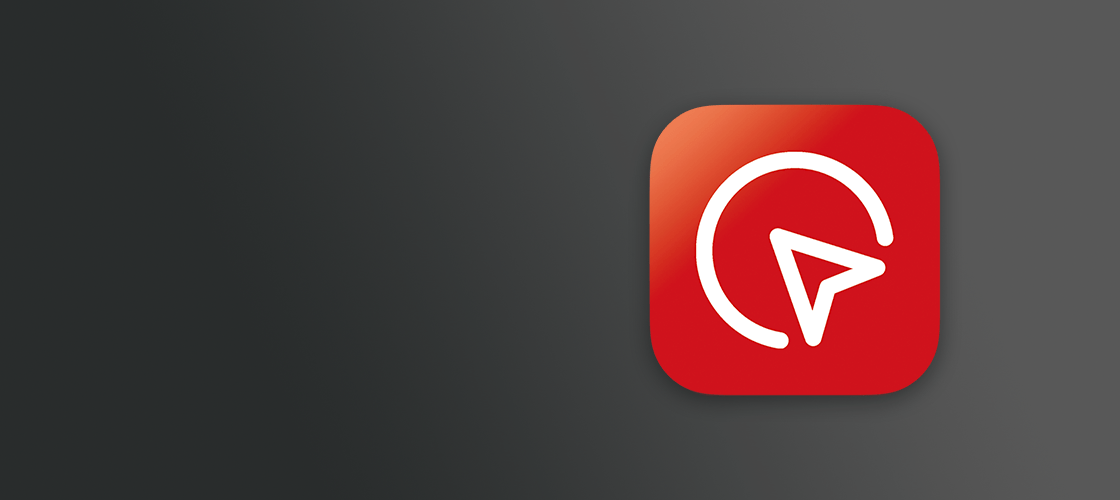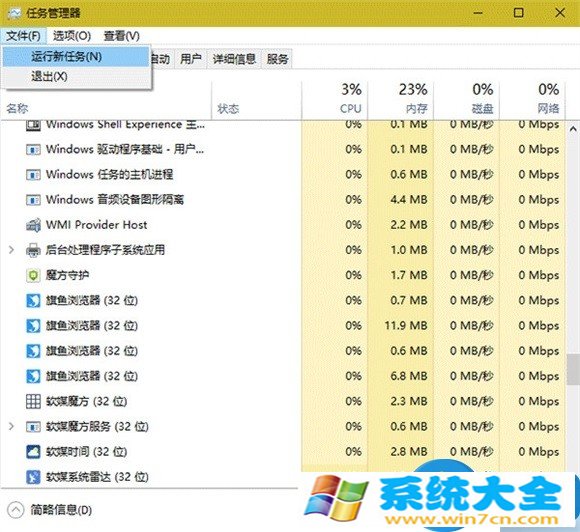Win11麦克风音量自动调节怎么办?win11输入音量乱跳的解决方法下载
Win11麦克风音量自动调节怎么办?最近有用户询问这个问题,在使用电脑的时候发现麦克风音量会自动调节,说话声音高的时候会降低,声音低的时候会升高,这是怎么回事呢?就此,知识兔带来了详细的解决方法,分享给大家,一起看看吧。
Win11麦克风音量自动调节怎么办?
方案一 :关闭麦克风加强
1、右键点击右下角的小喇叭图标打开菜单,知识兔选择“录音设备”, 双击点击“麦克风”进入属性;
2、切换到“级别”选项卡后,把“麦克风”加强设置为“0”,点击确定。
方案二 :关闭qq自动调节麦克风音量
1、在qq主面板最下方点击齿轮图标打开设置;
2、进入系统设置窗口后,在“基本设置”中,点击“音视频”;
3、然后知识兔点击“语音设置”按钮;
4、打开语音设置后,在“调节”下方,取消“自动调节麦克风音量”和“自动放大麦克风音量”前面的勾,点击确定。
方案三:
1、点按windows+R,输入mmsys.cpl;
2、打开声音控制面板,然后知识兔找到您的麦克风,到高级选项卡中,将独占模式下的两个选项的勾选去掉;
3、点按确定,查看问题是否消失。
下载仅供下载体验和测试学习,不得商用和正当使用。

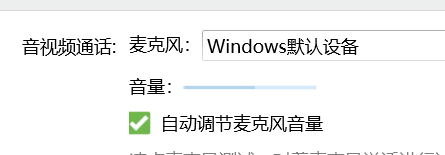
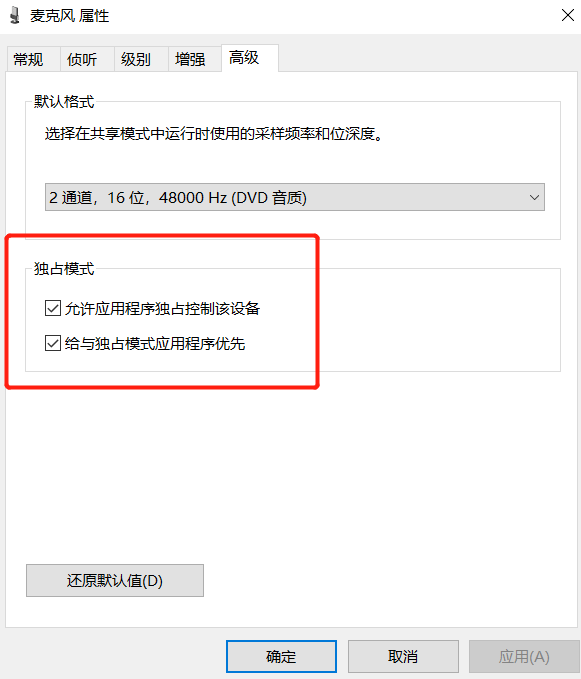

![PICS3D 2020破解版[免加密]_Crosslight PICS3D 2020(含破解补丁)](/d/p156/2-220420222641552.jpg)